Microsoft SwiftKey працює з деякими фізичними (Bluetooth) клавіатурами, але з сотнями різних моделей доступні функціональні можливості можуть відрізнятися.
Після успішного з'єднання клавіатури з пристроєм ви зможете отримати доступ до настройок фізичної клавіатури з Microsoft SwiftKey.
1 . Як з'єднати клавіатуру Bluetooth
-
Увімкнення Bluetooth на пристрої
-
Увімкнення фізичної клавіатури
-
Відкрийте настройки Bluetooth і торкніться клавіатури, яку потрібно додати. Можливо, знадобиться ввести код на клавіатурі, щоб підтвердити з'єднання.
-
Після успішного створення пари може з'явитися сповіщення, яке запропонує настроїти клавіатуру. Якщо цього не сталося, відкрийте меню "Мови & вводу" свого пристрою та торкніться елемента "Фізична клавіатура". Це знадобиться, щоб налаштувати мовні параметри, як описано нижче
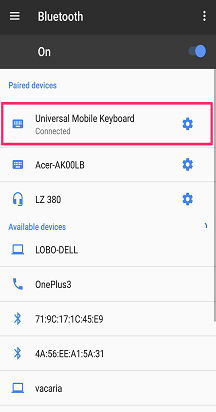
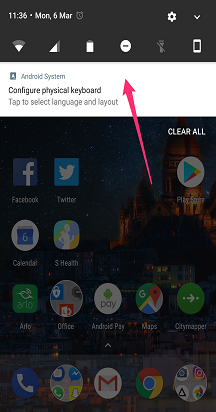
2. Змінення настройок фізичної розкладки клавіатури
Фізична клавіатура не успадковує параметри макета Microsoft SwiftKey. Замість цього потрібно встановити їх окремо.
Для цього:
-
Відкрийте меню "Настройки" свого пристрою. Тепер знайдіть "Мови & ввід" (залежно від моделі це може бути дещо інакше).
-
Виберіть "Фізична клавіатура".
-
Знайдіть свою модель клавіатури та торкніться кнопки "Клавіатура Microsoft SwiftKey".
-
Виберіть розкладку, за допомогою якої потрібно вводити текст за допомогою фізичної клавіатури.
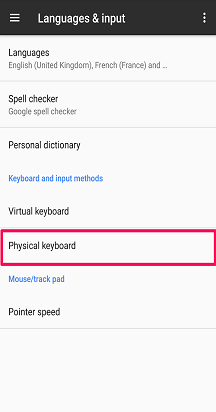

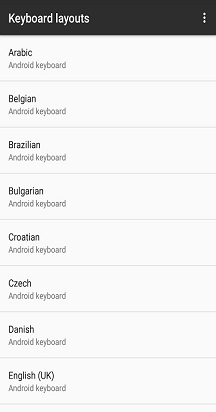
3. Мовні настройки
Ви все ще можете вибрати до п'яти мов для використання в меню "Мови" Microsoft SwiftKey.
Під час введення тексту можна переключатися між мовами:
-
Торкніться піктограми "Глобус" і виберіть мову зі списку
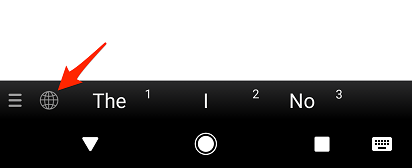
Або
-
На фізичній клавіатурі натисніть клавіші Ctrl+Shift, щоб переходити між доступними параметрами
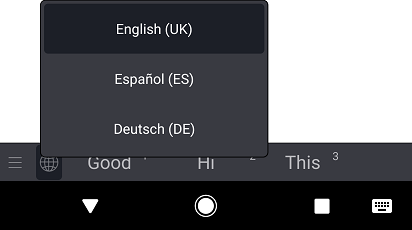
4. Настроювання параметрів фізичної клавіатури
Microsoft SwiftKey також має власні настройки фізичної клавіатури. Щоб отримати доступ до цих даних, зробіть ось що:
-
Відкрийте програму Microsoft SwiftKey зі свого пристрою
-
Торкніться елемента "Введення тексту"
-
За потреби настройте настройки фізичної клавіатури
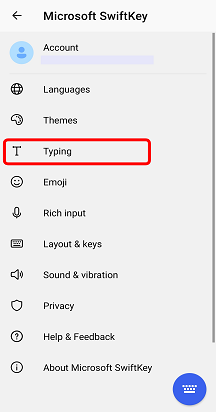
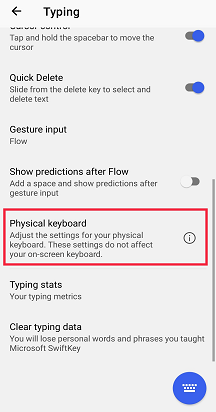
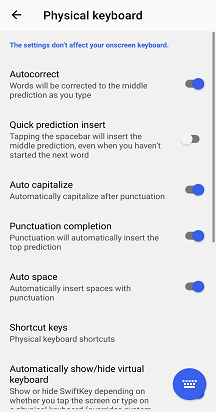
5. Сполучення клавіш
Ми додали до Microsoft SwiftKey кілька сполучень клавіш під час використання зовнішньої клавіатури.
-
Натисніть клавіші Ctrl + стрілка вгору або вниз, щоб розгорнути або зменшити рядок прогнозування під час використання азійських мов.
-
Натисніть клавішу Ctrl, а потім – число (1–9), щоб вставити відповідний прогноз.
-
Натисніть клавіші Ctrl+Shift, щоб переключатися між мовами
З Android 7.0 ваш пристрій також матиме власний вибір ярликів, доступних. Щоб переглянути повний список, торкніться підказки "Помічник зі сполучень клавіш" у меню допомоги з клавіатурою Android.
6. Виправлення неполадок
Якщо клавіатура Bluetooth виглядає інакше або сполучення клавіш не працюють, переконайтеся, що ви використовуєте найновішу версію Microsoft SwiftKey, доступну в магазині Google Play.
Щоб приховати екранна клавіатуру Microsoft SwiftKey, див. цю статтю.
Використовуєте BlackBerry? Ці клавіатури не потрапляють до нашої класифікації клавіатури Bluetooth або фізичної клавіатури, тому їх не можна використовувати таким чином.
Клавіатура Microsoft SwiftKey сумісна із зовнішньою фізичною (Bluetooth) клавіатурою.
Однак, щоб максимально ефективно використовувати зовнішню клавіатуру, слід зазначити такі моменти:
1. Як приховати клавіатуру Microsoft SwiftKey
Віртуальна клавіатура Microsoft SwiftKey залишатиметься на екрані, коли підключено клавіатуру Bluetooth.
На щастя, віртуальну клавіатуру легко приховати - деякі програми дозволять вам закрити клавіатуру за допомогою жесту проведення. Наприклад, у програмі "Повідомлення для iPhone" проведіть пальцем униз від повідомлень і в області клавіатури, щоб gmail провів униз по електронному листі та в області клавіатури.
2. Настройки мови та макета
Ви побачите, що параметри мови й розкладки для зовнішньої клавіатури живуть за межами програми Microsoft SwiftKey.
Натомість на пристрої перейдіть до розділу Настройки > Загальна клавіатура > клавіатури > Клавіатура
Переконайтеся, що вибрано клавіатуру для вашого регіону або локалізації. У більшості випадків за замовчуванням буде встановлено значення "Автоматично".
Вставлення апострофів і спеціальних символів
Переконавшись, що зовнішню клавіатуру настроєно правильно, не потрібно вводити спеціальні символи або розділові знаки.










